win7耳机插电脑上麦克风不能用怎么办 win7耳机插电脑上麦克风不能用如何解决
更新时间:2023-08-31 10:45:55作者:skai
在我们的日常生活和工作中,我们大家在使用win7操作系统的时候难免会遇到一些自己无法解决的问题,就比如最近有小伙伴反馈说自己的win7插上耳机后电脑麦克风无法使用,那么win7耳机插电脑上麦克风不能用怎么办呢?接下来小编就带着大家一起来看看win7耳机插电脑上麦克风不能用如何解决。
具体内容:
1、首先检查下是不是耳麦插错了;

2、没有插错的,检查下耳麦,看是不是损坏了;

3、打开“控制面板”里的“声音”;
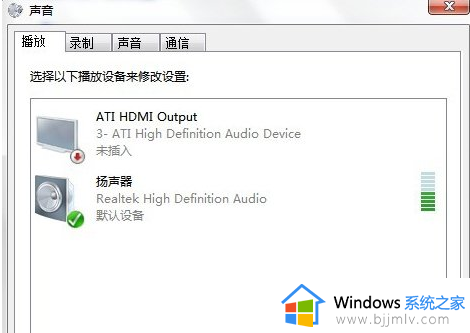
4、点击“录制”,我们看到录音设备关闭了;
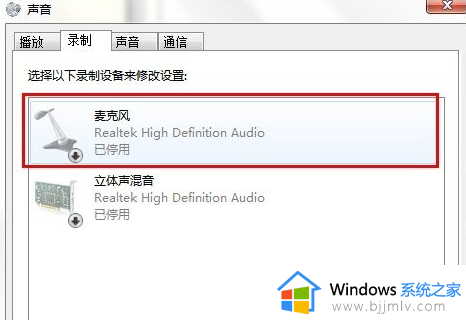
5、右键点击“麦克风”,选择“启用”;
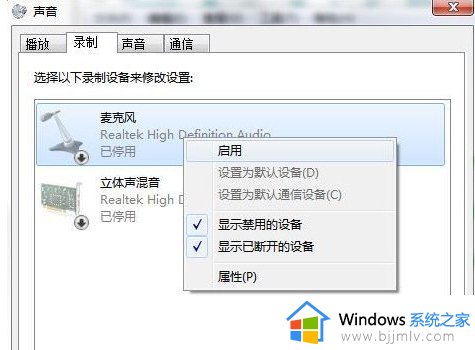
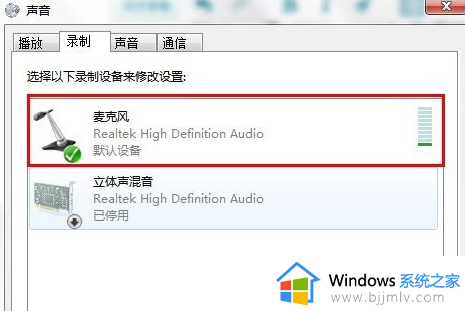
以上全部内容就是小编带给大家的win7耳机插电脑上麦克风不能用解决方法详细内容分享啦,小伙伴们如果你们有想要的话就可以参照小编的内容进行操作,希望本文可以有效的帮助到你。
win7耳机插电脑上麦克风不能用怎么办 win7耳机插电脑上麦克风不能用如何解决相关教程
- win7麦克风显示未插上怎么回事 win7电脑麦克风显示未插上的解决教程
- win7电脑麦克风不能说话但是能听怎么办 win7麦克风说话对方听不见如何解决
- win7电脑麦克风启用了但是没声音怎么办 win7电脑麦克风启用了但是没声音解决方法
- win7电脑麦克风权限在哪里开启 win7怎么打开麦克风权限
- win7电脑麦克风有杂音怎么办 win7电脑麦克风有杂音如何解决
- win7电脑插上耳机但是显示没有插上怎么回事 win7电脑插上耳机后显示未插入如何解决
- win7系统连接耳麦不能说话怎么办 win7系统麦克风不能说话修复方法
- win7麦克风加强怎么关闭 win7麦克风加强如何取消
- win7麦克风延迟怎么办 win7麦克风延迟如何消除
- win7电脑如何测试麦克风 win7电脑如何检测麦克风有没有声音
- win7系统如何设置开机问候语 win7电脑怎么设置开机问候语
- windows 7怎么升级为windows 11 win7如何升级到windows11系统
- 惠普电脑win10改win7 bios设置方法 hp电脑win10改win7怎么设置bios
- 惠普打印机win7驱动安装教程 win7惠普打印机驱动怎么安装
- 华为手机投屏到电脑win7的方法 华为手机怎么投屏到win7系统电脑上
- win7如何设置每天定时关机 win7设置每天定时关机命令方法
win7系统教程推荐
- 1 windows 7怎么升级为windows 11 win7如何升级到windows11系统
- 2 华为手机投屏到电脑win7的方法 华为手机怎么投屏到win7系统电脑上
- 3 win7如何更改文件类型 win7怎样更改文件类型
- 4 红色警戒win7黑屏怎么解决 win7红警进去黑屏的解决办法
- 5 win7如何查看剪贴板全部记录 win7怎么看剪贴板历史记录
- 6 win7开机蓝屏0x0000005a怎么办 win7蓝屏0x000000a5的解决方法
- 7 win7 msvcr110.dll丢失的解决方法 win7 msvcr110.dll丢失怎样修复
- 8 0x000003e3解决共享打印机win7的步骤 win7打印机共享错误0x000003e如何解决
- 9 win7没网如何安装网卡驱动 win7没有网络怎么安装网卡驱动
- 10 电脑怎么设置自动保存文件win7 win7电脑设置自动保存文档的方法
win7系统推荐
- 1 雨林木风ghost win7 64位优化稳定版下载v2024.07
- 2 惠普笔记本ghost win7 64位最新纯净版下载v2024.07
- 3 深度技术ghost win7 32位稳定精简版下载v2024.07
- 4 深度技术ghost win7 64位装机纯净版下载v2024.07
- 5 电脑公司ghost win7 64位中文专业版下载v2024.07
- 6 大地系统ghost win7 32位全新快速安装版下载v2024.07
- 7 电脑公司ghost win7 64位全新旗舰版下载v2024.07
- 8 雨林木风ghost win7 64位官网专业版下载v2024.06
- 9 深度技术ghost win7 32位万能纯净版下载v2024.06
- 10 联想笔记本ghost win7 32位永久免激活版下载v2024.06